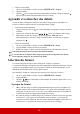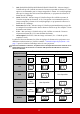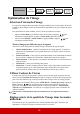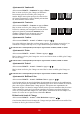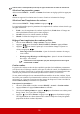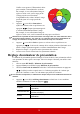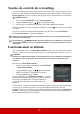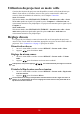User Guide
Table Of Contents
- Table des matières
- Consignes de sécurité importantes
- Introduction
- Positionnement du projecteur
- Connexion
- Fonctionnement
- Mise en marche du projecteur
- Utilisation des menus
- Utilisation de la fonction de mot de passe
- Changement de signal d’entrée
- Ajustement de l’image projetée
- Agrandir et rechercher des détails
- Sélection du format
- Optimisation de l’image
- Réglage du minuteur de présentation
- Masquage de l’image
- Touches de contrôle du verrouillage
- Fonctionnement en altitude
- Utiliser la fonction CEC
- Utiliser les fonctions 3D
- Utilisation du projecteur en mode veille
- Réglage du son
- Arrêt du projecteur
- Utilisation des menus
- Entretien
- Dépannage
- Caractéristiques
- Informations de copyright
26
• Utiliser le menu OSD
1. Ouvrez le menu OSD et accédez au menu
AFFICHAGE > Trapèze.
2. Appuyez Enter.
3. Appuyez pour corriger la distorsion trapézoïdale en haut de l’image ou appuyez
pour corriger la distorsion trapézoïdale en bas de l’image.
Agrandir et rechercher des détails
Si vous souhaitez afficher plus de détails concernant l’image projetée, agrandissez-la.
Utilisez les touches de direction pour vous déplacer dans l’image.
• Utilisation de la télécommande
1. Appuyez plusieurs fois sur sur la télécommande pour agrandir l’image à une taille
souhaitée.
2. Appuyez les touches de direction ( , , , ) pour vous déplacer dans l’image.
3. Pour réduire la taille de l’image, vous pouvez appuyer Auto Sync sur la
télécommande pour restaurer l’image à sa taille initiale. Ou nous pouvez appuyer
plusieurs fois .
• Utiliser le menu OSD
1. Ouvrez le menu OSD et accédez au menu
AFFICHAGE > Zoom.
2. Appuyez Enter. La barre de Zoom est affichée.
3. Répétez les étapes 2-3 dans la section Utilisation de la télécommande ci-dessus.
Cette plage ajuste peut varier en fonction des différents formats.
Il n’est possible de se déplacer dans l’image qu’après qu’elle soit agrandie. Vous pouvez
encore agrandir l’image lors de la recherche de détails.
Sélection du format
Le format correspond au rapport entre la largeur de l’image et sa hauteur.
Le traitement numérique du signal permet aux périphériques d’affichage numérique tels que
ce projecteur d’agrandir l’image et de la mettre à l’échelle de manière dynamique, en lui
donnant un format différent de celui du signal d’entrée.
Pour changer le format de l’image projetée (quel que soit l’aspect de la source) :
1. Ouvrez le menu OSD et accédez au menu
AFFICHAGE > Format.
2. Appuyez Enter.
3. Appuyez / pour sélectionner le format adapté au format du signal vidéo et à vos
besoins d’affichage.
À propos du format
1. Auto : Met une image à l’échelle proportionnellement pour qu’elle soit adaptée à la
résolution native dans sa largeur horizontale. Cette option est recommandée pour les
images qui ne sont pas en 4:3 ou 16:9 et si vous souhaitez tirer parti au maximum de
l’écran sans modifier le rapport hauteur/largeur de l’image.
2. 4:3 : Met une image à l’échelle afin qu’elle s’affiche au centre de l’écran en respectant
un format 4:3. Cette option est recommandée pour les images 4:3, telles que les
images des écrans d’ordinateur, des téléviseurs à définition standard et des DVD avec
un format 4:3, ce qui permet de conserver le format lors de l’affichage.